
Dnes se podíváme na jednu z nejužitečnějších a nejzákladnějších funkcí, které se mohou v a Android tablet nebo smartphone; a o čemž mohou mít někteří uživatelé, kteří se systémem dosud neznají, problémy: čtení dokumentů PDFa také je upravovat přidáváním poznámek, obrázků nebo podtržení přes text a obrázky. Naše oblíbená možnost v této úloze se nazývá RotoView.
Pokud se podíváme na různé nástroje dostupné v Obchodě Play pracovat s PDF, ověříme, že seznam je opravdu rozsáhlý. Většina z nich umožňuje pouze čtení a mezi nimi jsou některé, které uživatelé dobře oceňují. Nicméně mezi těmi, které nabízejí Edicion, RotoView vyčnívá nad ostatními (4.5 hvězdičky). Není to nic náhodného: můžeme potvrdit, že se jedná o software s a silná myšlenka za sebou, a proto jsme jej pro tuto příležitost vybrali.
Jdeme po částech.
RotoView: stažení a instalace
Tato aplikace je stažena zdarma, nicméně zaplacením můžeme odemknout výhody prémiového režimu 1,10 eur, což odstraní reklamu a povzbudí vývojáře, aby produkt neustále vylepšovali. Pokud obvykle pracujeme s PDF, rozhodně to stojí za to, protože nám to hodně usnadní život a jeho cena je jen o málo více než symbolická.
Nepochybně také najdeme nějakou nevýhodu, a to je to, že rozhraní je docela špatné, pokud si koupíme jiné služby, které umožňují čtení PDF (aniž bychom šli dále, Google Drive o Dropbox). Celá aplikace je naopak velmi špatně přeložena do španělštiny. Přesto jsou tyto problémy některými skutečně kompenzovány vtipný.
Jedinečná metoda čtení
Naprostá většina podobných aplikací funguje jako obvykle, použití zoomu v oblasti, kterou vybereme v případě, že je dokument složitý a obrazovka chytrého telefonu nebo tabletu se nedá vidět celý. To znamená, že musíme procházet textem prstem a generovat znatelné diskontinuity ve čtení.
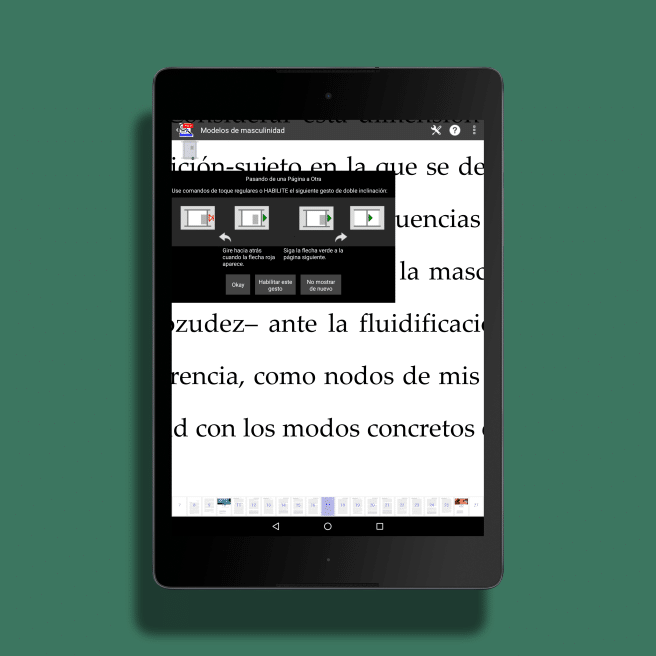
RotoView využívá akcelerometr tabletu ke generování a lepší pracovní postup. Pravděpodobně budeme muset nastavit citlivost v sekci nastavení, ale v textu se můžeme jednoduše pohybovat naklonění tabletu nebo smartphonu směrem k části, která není aktuálně zobrazena na obrazovce.
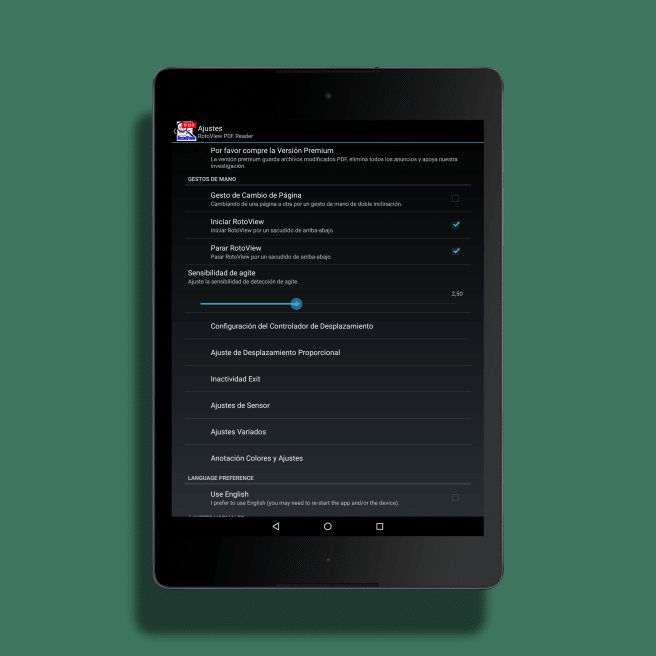
V principu, jak říkáme, je aplikace velmi citlivá na pohyby, proto doporučujeme začít dotykem na lištu. kalibrace směrem doleva.
Více možností úprav
Pokud klikneme na tři svislé body v pravé horní oblasti, zobrazí se různé způsoby, jakými můžeme pracovat s PDF: Podtrženo (žlutě nebo řádek pod textem), napište bankovky které umístíme na požadované místo v dokumentu, psaní od ruky a možnost vytváření čar, kruhů a čtverců.
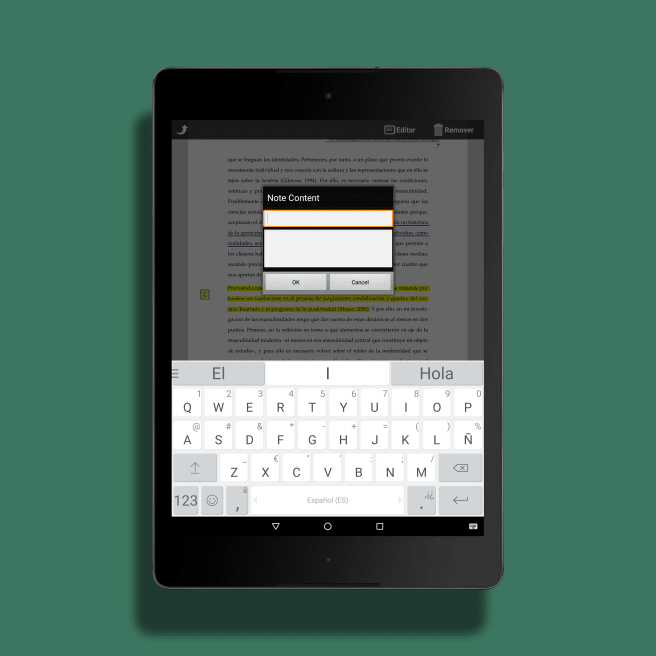
Samozřejmě, být schopen uložte dokument upraveno, musíme nutně přejít na prémii. Jak říkáme, jsou za 1,10 eura. Je na každém, aby posoudil, zda to kompenzuje využití, které mu budeme věnovat, nebo ne.